Web Sitenizi Kolaylıkla Oluşturmak için Elementor Nasıl Kullanılır?
Yayınlanan: 2020-05-15“Bir web sitesi tasarlamak istiyorsanız, o zaman kodlama bilgisine sahip olmalısınız.” Bu efsane, WordPress sayfa oluşturucularının gelişiyle birlikte gitti.
Bu eğilim, Elementor sayfa oluşturucunun 2016'da ilk sürümüyle daha fazla ivme kazandı.
Elementor, kendi sitesini tasarlamak isteyip de kodlamanın engelleri nedeniyle keşfedemeyen insanlar için yeni bir dönem açtı. Bu güçlü sayfa oluşturucu, büyüleyici widget'ları ve özellikleriyle bu insanları karşılar.
Öyleyse, onlardan biri misiniz ve sürükle ve bırak yöntemiyle benzersiz bir şekilde tasarlanmış bir web sitesi oluşturmak için Elementor'u kullanmak mı istiyorsunuz? O halde doğru yerdesiniz.
Bu yazıda size adım adım Elementor ile bir WordPress sitesinin nasıl oluşturulacağını göstereceğiz. Hadi başlayalım!
WordPress için Elementor Sayfa Oluşturucu
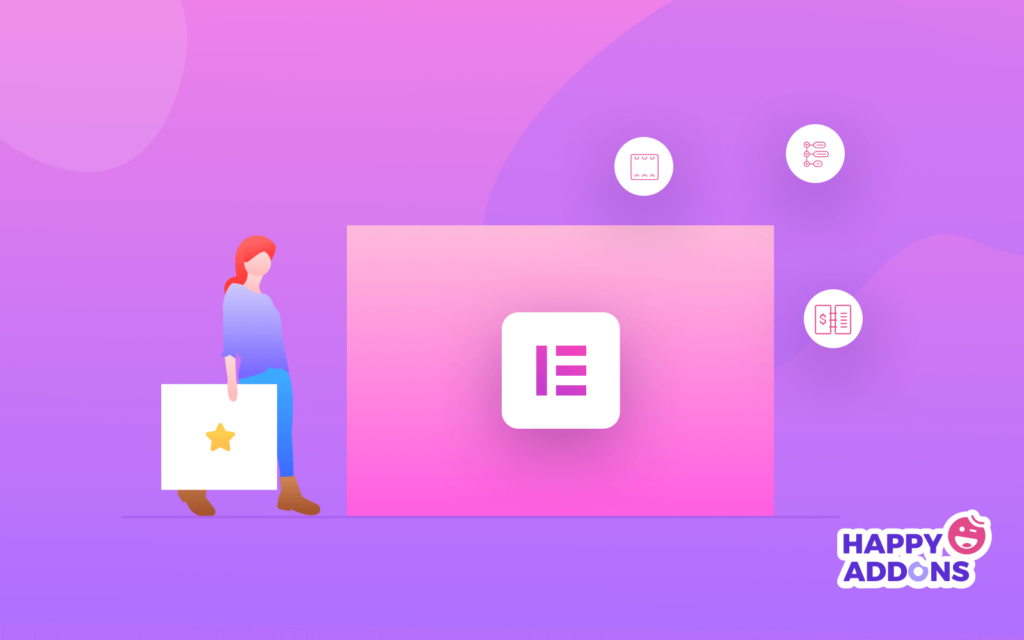
Elementor, WordPress için bir sürükle ve bırak sayfa oluşturucusudur. Elementor'un yardımıyla, görsel bir düzenleyici uygulayarak çarpıcı sayfalar oluşturabilirsiniz. Profesyonel bir site oluşturmak, bu ön uç sayfa oluşturucuyu kullanmadan önce olduğundan daha basit ve hızlı hale gelir.
Artık bir WordPress web sitesinin tasarımını canlı olarak kontrol edebilir ve birden çok yazı tipi, yerleşik şablonlar, hareket efektleri, temalar, 80'den fazla tasarım öğesi vb. ile özelleştirebilirsiniz.
Neden Elementor Kullanmalısınız?
Elementor size bir web tasarım uzmanı olarak hizmet eder ve bu nedenle bir teknoloji uzmanı olmanıza gerek kalmaz. Yalnızca yerleştirmek istediğiniz yere sürükleyerek sayfa, içerik, düğme, simge ve daha fazlasını oluşturmak için widget'ları kullanmak gerçekten sorunsuz.
Şimdi soru şu: "Neden Elementor Kullanmayacaksınız?"
Zamanınızı, paranızı ve son olarak iş yükünüzü en aza indirmek için Elementor kullanmalısınız. Tüm taleplerinizi karşılayabilir ve herhangi bir yerde takılırsanız, her zaman sizin için çalışan bir destek ekibi vardır.
Elementor Nasıl Kurulur
WordPress sitenize Elementor kurmanın 2 yolu vardır. Diğer WordPress eklentilerinde olduğu gibi, yükleme işleminin yalnızca birkaç tıklamayla yürütülmesi kolaydır.
1. Yol: Elementor'un Web Sitesinden İndirin
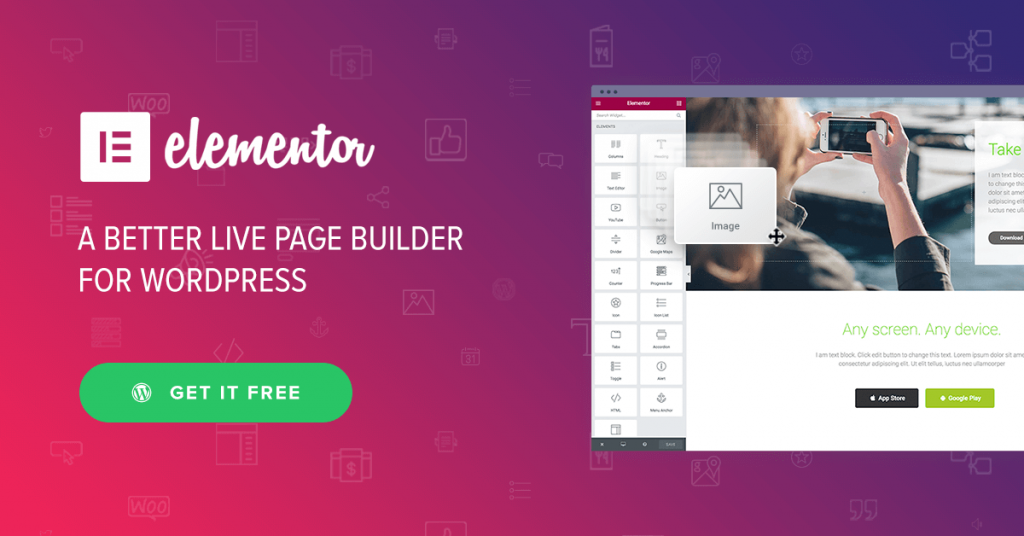
- Öncelikle Elementor'un Web Sitesine gidin ve ücretsiz sürümü seçin.
- Şimdi indirme düğmesini bulun. E-postanızı girdikten sonra tarayıcınız ZIP dosyasını otomatik olarak indirecektir.
- Ardından, WordPress Kontrol Panelinize gidin, eklenti bölümüne gidin, “Yeni Ekle”yi tıklayın ve yükleyin.
- Kurulum süreciniz tamamlandı mı? Cevabınız evet ise, “Etkinleştir”e basın ve artık sitenizi oluşturmaya hazırsınız!
2. Rota: WordPress Kontrol Paneli
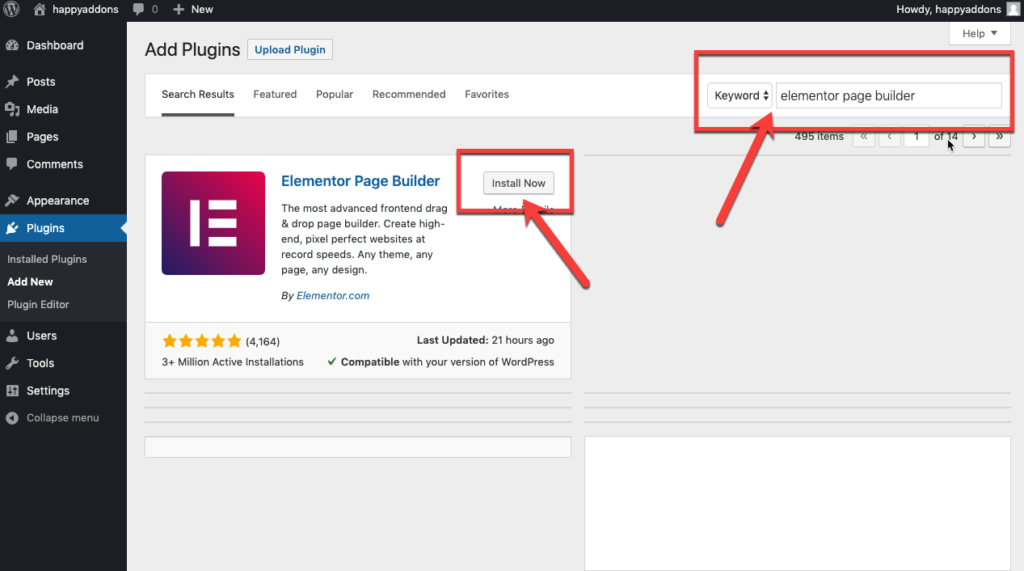
- İlk adım, WordPress kontrol panelinizin sol kenar çubuğundan “Eklenti” düğmesine tıklayıp “Yeni Ekle” düğmesine basmaktır.
- Şimdi eklenti arama çubuğundan “Elementor”u arayın. İlk başta Elementor Sayfa Oluşturucu'yu göreceksiniz.
- Ardından, “Yükle” seçeneğine tıklayın ve indirildikten sonra “Etkinleştir” düğmesine tıklayın.
- Artık yan menüde keşfedebilir ve bu eklentinin ayar seçeneklerini oradan ayarlayabilirsiniz. Bu kadar.
Elementor Sayfa Oluşturucu Nasıl Kullanılır (Ücretsiz)
Temel olarak Elementor, özel gönderi türleriyle çalışır. Ayrıca, çok sayıda hazır şablon içerir. Bu nedenle, sitenizi nasıl tasarlamayı sevdiğinizi bulmalısınız.
1. Adım: Yeni Bir Gönderi veya Sayfa Oluşturun
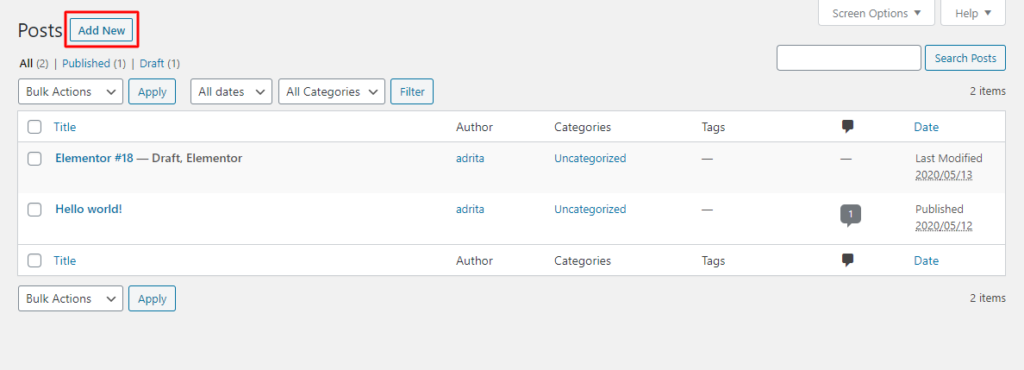
- İlk olarak, web sitenizin WordPress panosuna gidin.
- Gönderiler veya Sayfalar altında "Yeni Ekle"yi tıklayın
Adım 2. Elementor ile Düzenle
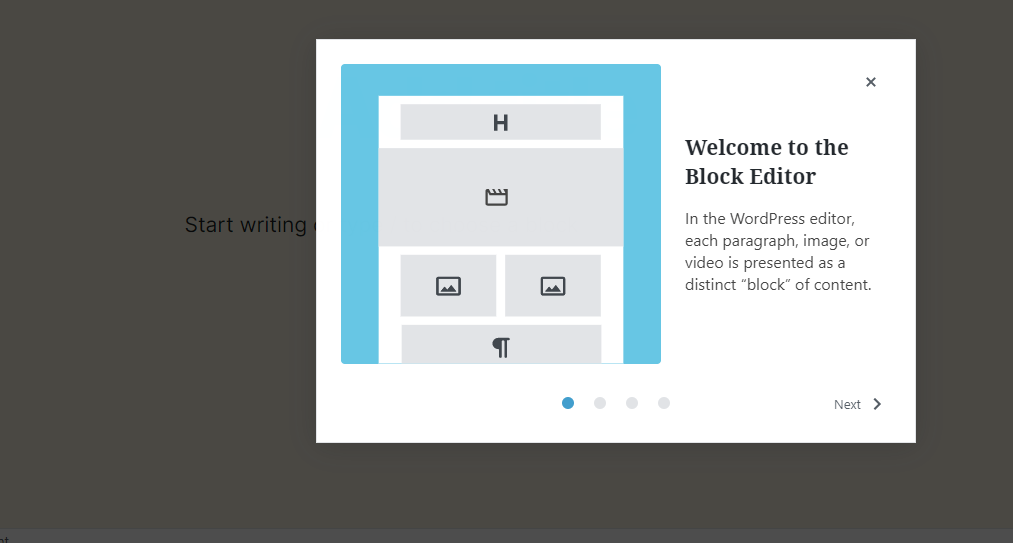
- Şimdi bu açılır pencereyi göreceksiniz ve “İleri” düğmesine tıklamaya devam edeceksiniz.
- Son olarak, "Başlayın" ı tıklayın.
- Elementor Sayfa Oluşturucu'yu kullanmak için "Elementor ile Düzenle" düğmesini tıklamanız gerekir.
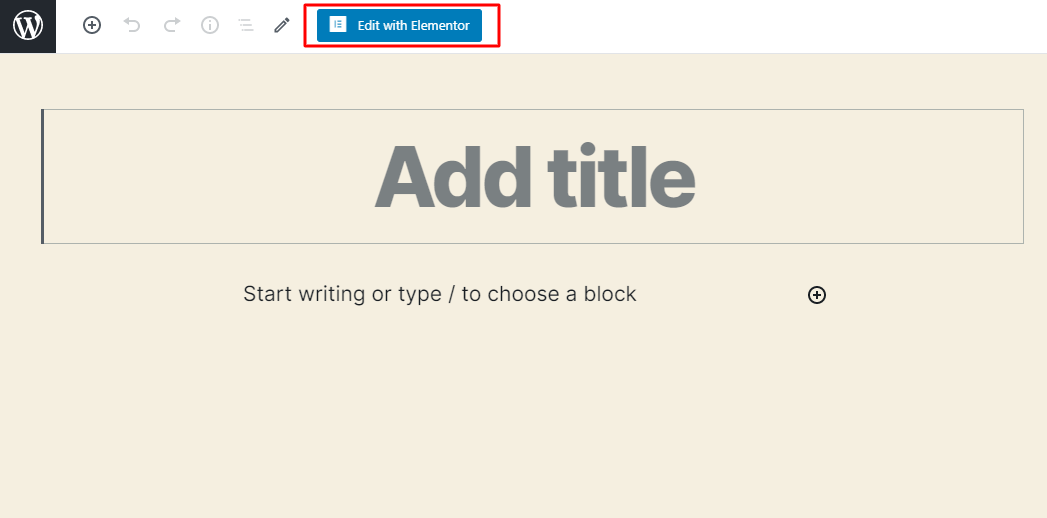
Adım 3. Öğeleri Sürükleyin ve Ana Sayfaya Bırakın
Arzu widget'larınızı alabileceğiniz boş bir sayfa ve güzel bir Elementor kenar çubuğu göreceksiniz.
Bir öğe seçin ve kenar çubuğundan boş sayfaya sürükleyin.
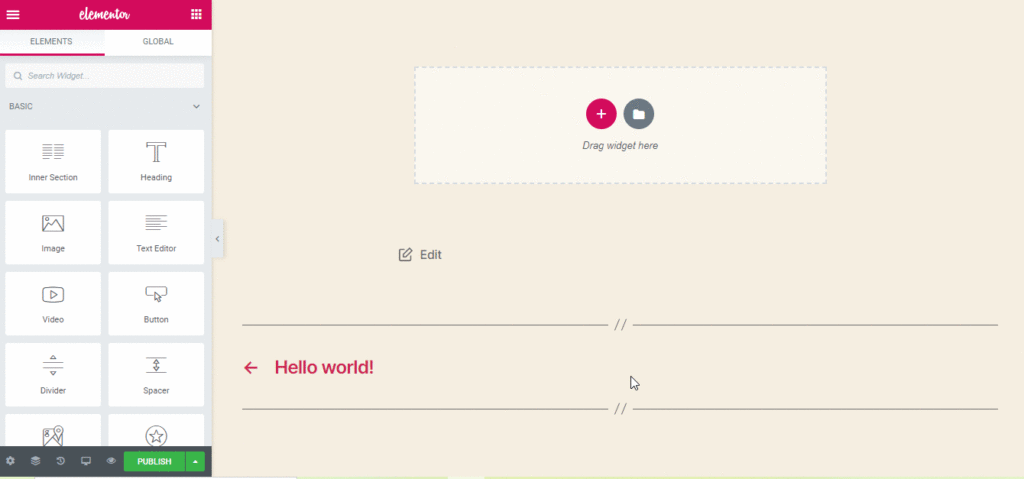
Bu sayfa için bir başlık oluşturmak istediğinizi varsayalım. Yani, tek yapmanız gereken Başlık widget'ına tıklayıp sayfaya sürüklemektir (O sayfada “Widget'ı buraya sürükleyin” ifadesini göreceksiniz)
Bu bölümün yapısını özelleştirmek istiyorsanız “artı” düğmesine tıklayın. “Yapınızı Seçin” seçeneğinden arzu yapınızı seçebilirsiniz. Beş eşit sütuna tıkladığımızda ne olacağını görelim.
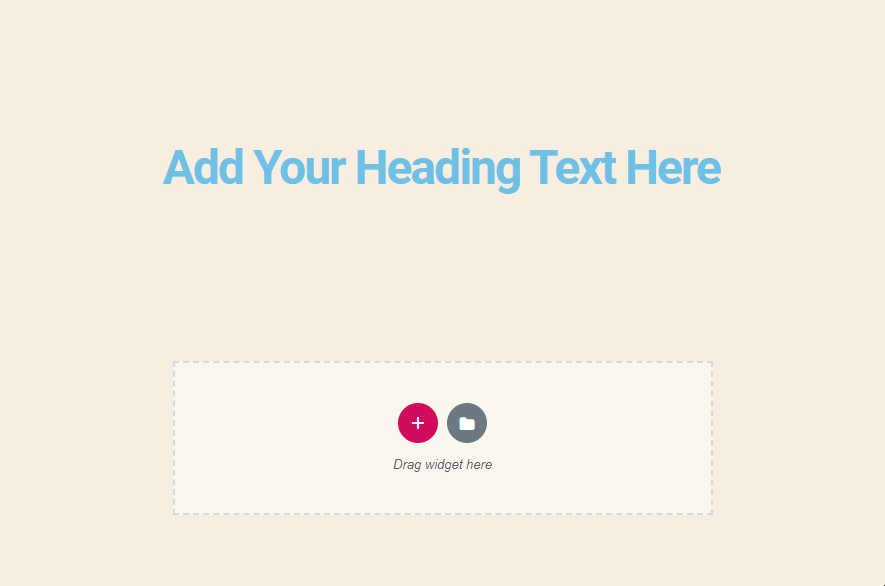
Adım 4: Widget'ı Düzenleyin
Sayfaya ne koyarsanız koyun, isteğinize göre özelleştirebilirsiniz. Düzenleme bölümünün tam görünümünü görmek için altı noktaya tıklayın.

5. Adım: Yayınlayın
Şimdi özelleştirmeden memnun musunuz? Cevabınız evet ise, şimdiye kadar yaptığınız tüm zor işleri kontrol edin.
İzleyici görünümü için bu sayfanın önizlemesine bakın. Ve bu gerçekten Elementor'un düzenlenmiş sayfayı analiz etmenizi sağlayan harika bir özelliğidir. Tarayıcı sekmelerini değiştirmeden canlı olarak nasıl görüneceğini görebilirsiniz.
Elementor Free ve Elementor Pro arasındaki fark nedir?
Modern ancak ücretsiz bir sayfa oluşturucu arıyorsanız, Elementor sizin için en iyi seçeneklerden biridir. Birçok ücretli inşaatçıdan ziyade tam özellikli.
Ancak premium görünümler eklemek istiyorsanız, premium özellikleri kullanmalısınız ve bunların tümü Elementor Pro Sürümünde mevcuttur. Bu istenen özellikler yalnızca iş akışınızı geliştirmekle kalmaz, aynı zamanda web sitesini istediğiniz gibi işlemek için tam vekaletname sağlar.
Elementor'da birçok eklenti var. Ve şaşırtıcı bir şekilde, geliştirme deneyiminizi gerçekten geliştirmek için hem ücretsiz hem de profesyonel tip eklentiler mevcuttur. Rank Math, HappyAddons, Premium Eklentiler, Wunder WP, Envato Elements vb. gibi, iş yükünüzü önemli ölçüde azaltmak için bazı yararlı Elementor eklentileridir.
Yeni başlayan biri olarak premium sürüme ihtiyacınız yok. Şimdilik, web siteniz için ücretsiz olanla pratik yapın.
Elementor Free ve Pro'nun Hızlı Karşılaştırması
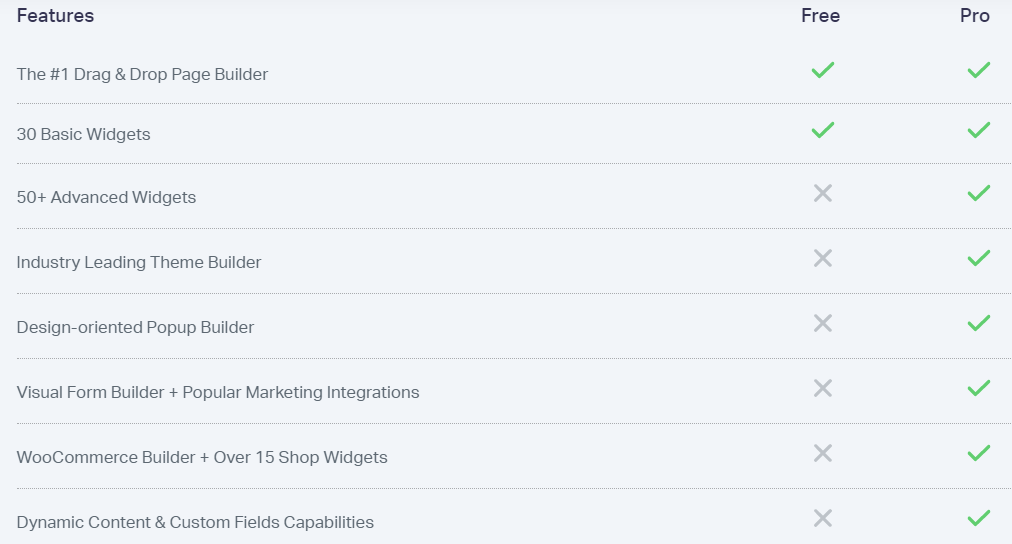
Elementor Hakkında Sıkça Sorulan Sorular
Soru 1: Elementor'da birçok ücretsiz özellik var. Pro sürümünü ne zaman seçmeliyim?
Cevap: Bu, Elementor'a yeni başlayan kullanıcılardan sıkça duyduğumuz bir sorudur. Neden Elementor Pro'nun bir parçası olmanız gerektiğini size göstermek için 4 puanımız var.
- Elementor Pro Theme Builder ile herhangi bir kısıtlamanız olmayacak. Bir web sitesi sahibi olarak, premium görünümlü bir temanın önemini biliyor olabilirsiniz.
- Formlarınızı ön uçta tasarlayabilir ve herhangi bir çevrimiçi mağaza veya CRM ile bağlayabilirsiniz.
- Pro sürümü, daha profesyonelce yapılmış şablonların ve blokların kullanılmasına izin verir. Ayrıca, bunları özelleştirebilirsiniz.
- Elementor Pro, büyüleyici hayati widget'lar ve özellikler ekler ve bunlar şüphesiz herhangi bir profesyonel web tasarımcısı için varlıklardır.
Soru 2: Elementor web sitemi yavaşlatabilir mi?
Cevap: Hayır, Elementor sitenizi sabitlemeye çalışır. Elementor çok sayıda güzel tasarım kullanır, ancak şimdiye kadarki en hızlı sayfa oluşturucudur. Herhangi bir hız sorunuyla karşılaşırsanız, web sitenizin sorununu anlayarak site performansınızı artırmaya çalışın.
Soru 3: Elementor sitem için yüksek kaliteli temalar oluşturabilir mi?
Cevap: Evet olabilir. Elementor Pro, birkaç dakika içinde üstün kaliteli bir tema oluşturmanıza yardımcı olabilir. Ücretsiz sürümde de zengin bir tema elde etmek mümkün. Ancak daha iyi ve çarpıcı performans için The Pro ile gitmelisiniz.
Soru 4: Elementor'da ne tür widget'lar ücretsizdir?
Cevap: 40'tan fazla Temel widget ve 30'dan fazla Temel şablon şimdilik ücretsizdir. Tüm widget'lar çok hızlı bir şekilde iyi görünümlü bir site oluşturmak için yeterlidir.
Soru 5: Bana Elementor kullanan popüler şirketlerden bazı örnekler verin.
Cevap: Havada binlerce örnek var. En popüler sitelerle tanıtacağız-
- Snapgüzellik
- Yaratıcı Çekirdek
- ağ
- Khomy İç Mekanları
- altıgen ağ
ve diğerleri. Elementor ile oluşturulmuş en popüler 10 siteye göz atın.
Soru 6: Elementor Pro nedir?
Cevap: Elementor, Elementor Pro'yu Aralık 2016'da piyasaya sürdü. Temel olarak, herhangi bir web geliştiricisi işe almadan profesyonel bir web sitesi oluşturmak için oluşturulmuş bir Elementor eklenti eklentisidir.
Soru 7: Elementor'u herhangi bir temayla kullanabilir miyim?
Cevap: Evet, yapabilirsiniz. Elementor, neredeyse tüm WordPress temalarıyla iyi çalışır. Elementor için önde gelen temalara bir göz atın.
Daha fazla sorgu için aşağıdaki blogu da inceleyebilirsiniz.
Son düşünceler
Bu nedenle, burada Elementor'un nasıl kullanılacağına ve neden tereddüt etmeden bunun için gideceğinize ilişkin tüm temel bilgileri ele aldık. Bu harika sayfa oluşturucu, tasarım yönteminizle profesyonel bir web tasarımcısı yapabilir.
Elementor, kolaylığı nedeniyle popülerdir ve aynı zamanda her tür kullanıcı için derin işlevsellik mevcuttur.
Ayrıca, Elementor Eklentilerini kullanmayı düşünüyorsanız, HappyAddons'ı deneyebilirsiniz. Hem ücretsiz hem de profesyonel sürümde erişilebilir. Zahmetsizce sitenizi oluşturmak için farklı heyecan verici özellikler vardır. Şu anda bu Eklentilerde 50000+ aktif kurulum çalışıyor.
Daha da şaşırtıcı bir şekilde, artık HappyAddons'u Elementor'un Eklentiler sayfasında da bulabilirsiniz.
